Wps如何添加文字水印?Wps添加文字水印的方法
在WPS中添加文字水印是一种常见的操作,它可以帮助你在文档或演示文稿中增加个性化的标识或保护内容的安全性。通过添加文字水印,你可以在每页或指定页面上以透明的方式显示自定义文本,如公司名称、机密标识或版权声明。下面将介绍几个简单的步骤,让你了解如何在WPS中添加文字水印。
Wps添加文字水印的方法
1. 在我们的WPS文字软件中打开一篇含有照片的原始文档,用鼠标选中图片,可以在菜单栏上方和图片右边都能看到图片布局选项。
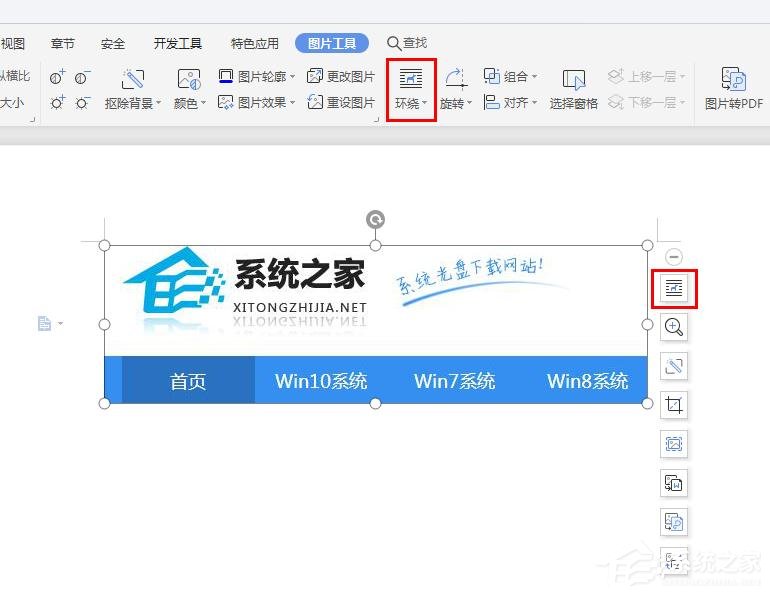
2. 点击“环绕”,在下拉中选择“衬于文字下方”图标,然后点击“确定”。
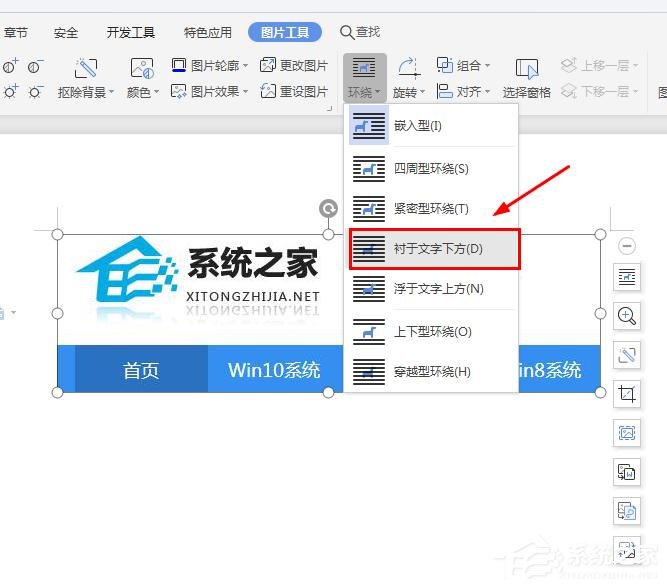
3. 鼠标切换到功能区的“插入”选项卡,在弹出的下拉菜单中选择“文本框”选项中的“横向文本框”命令。
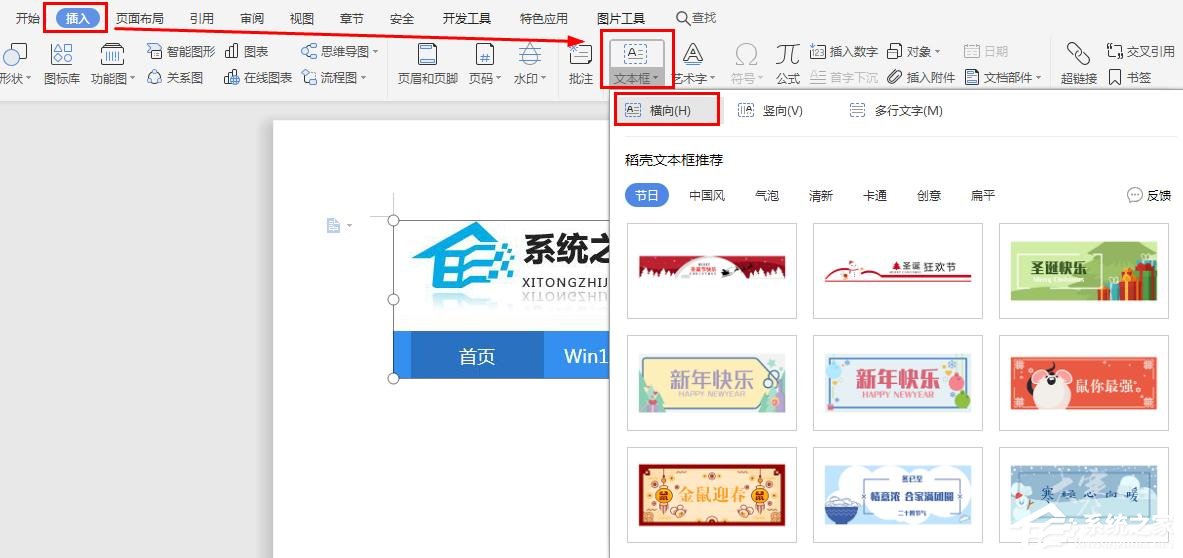
4. 在跳出的文本框中,我们输入文字内容,例如“系统之家”,还可以根据你的个人喜好再给文字进行字体. 字号和颜色上的设置,效果如下图。
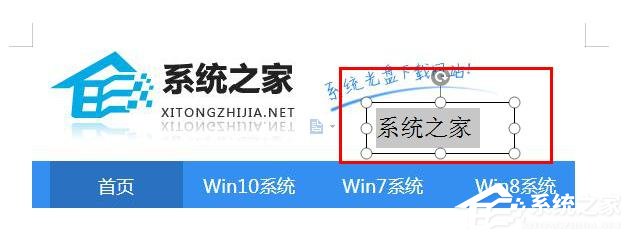
5. 此时,同时选中图片和文字框,用鼠标单击选中图片和文本框后,再单击右键,在弹出的快捷菜单中选择“组合”选项中“组合”命令。
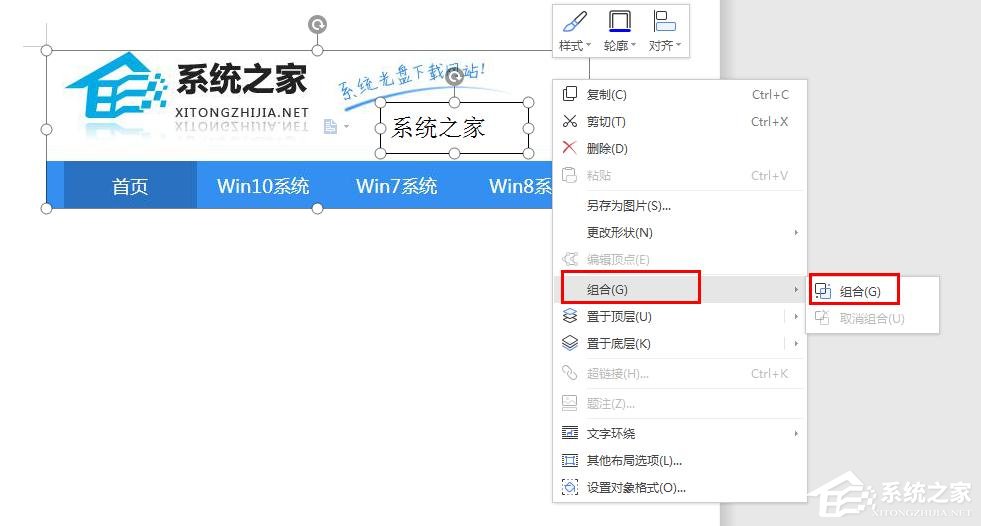
6. 在文档中选中插入的文本框,单击鼠标右键,在弹出的快捷菜单中选择“设置对象格式”命令。
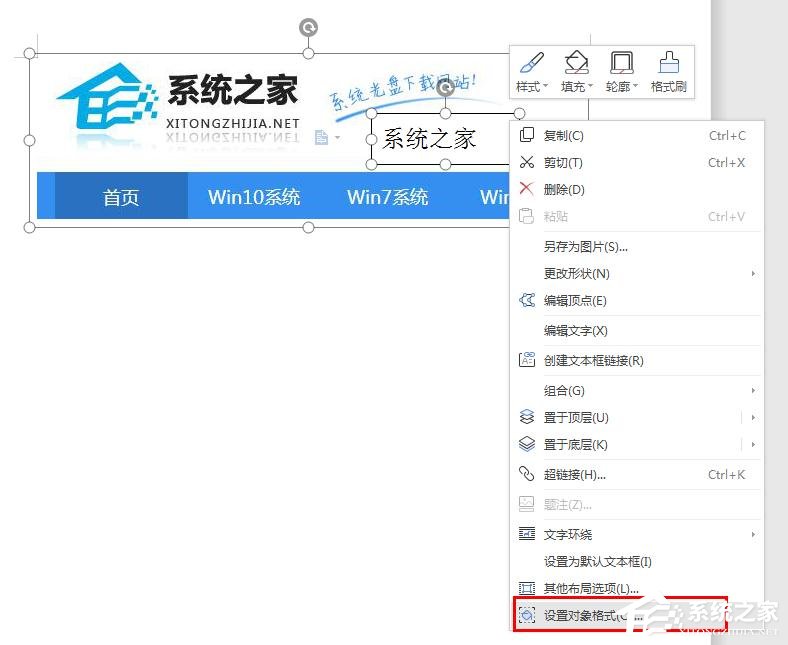
7. 在弹出的对话框中选择“填充与线条”选项卡,在填充区域,选择为“无填充颜色”,线条区域的颜色选择为“无线条颜色”,然后点击“确定”。
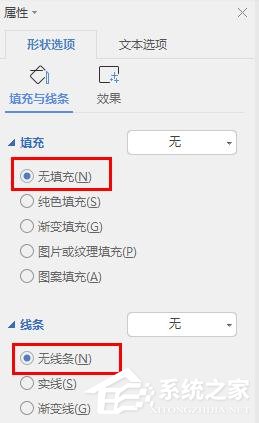
8. 这时候我们就可以看到带有照片签名的战利品了,效果图如下。

提示:在这里小编需要提醒大家的是,对于插入的照片一定要将其设置为“衬于文字下方”,此时的照片与后面插入的文本框才能够“组合”,如果你也想在wps里给图片加文字水印,那么就赶紧行动起来吧。
相关文章
- WPS怎么设置不更新版本-如何设置WPS禁止自动升级
- WPS与Office不兼容怎么解决【两种方法解决】
- WPS文字行间距太大怎么办?WPS内容行距太大的解决办法
- Wps怎么自动识别错别字?Wps自动识别错别字的方法
- Wps表格怎么自动生成日期?Wps表格自动生成日期的方法
- Wps空白页怎么删除?Wps删除最后空白页的方法
- WPS怎么自动生成目录?WPS自动生成目录的方法
- Wps怎么清除最近打开的记录?Wps清除本地记录的方法
- WPS如何自动生成表格序号?WPS自动生成表格序号的方法
- Wps如何删除pdf空白页?Wps删除pdf空白页的方法
- Wps提示无法粘贴信息怎么办?Wps无法粘贴信息的解决方法
- Wps文档如何取消批注模式?Wps取消批注模式的方法
- WPS文件打开是只读模式怎么办?WPS文件只读模式关闭的方法
- WPS文档不能编辑怎么办?WPS不能编辑文档的解决方法
- WPS卡顿严重怎么解决?WPS打开文件很慢很卡怎么办?
- WPS护眼模式出现白色部分怎么解决?一招轻松搞定!